Ti sei ritrovato nel computer un archivio o un file compresso, cosa sarà mai? E soprattutto che ci fai? Prima di buttarlo o di chiamare qualche parente in soccorso, ti spieghiamo cosa sono gli archivi, a che servono, come aprirli e come crearli.

Cos’è un file compresso?
Leggi gli altri episodi!
Ti è piaciuta questa guida per imparare a usare il PC?
Puoi dare un’occhiata all’indice degli altri episodi.
In informatica, la compressione è una tecnica usata per ridurre la quantità di bit di un file e lo spazio necessario per la sua memorizzazione. Un file compresso o archivio è quindi un file di dimensioni ridotte ma che contiene le stesse informazioni di quello originale.
I vantaggi della compressione sono molti: l’archivio occupa meno spazio, può essere scambiato molto più facilmente e può contenere diversi tipi di file. Nel momento in cui vuoi, ad esempio, inviare una email con molte foto e documenti allegati, puoi creare un unico file che include tutte queste informazioni risparmiando tempo e spazio.
Come si apre un archivio?
Le estensioni dei file compressi (ovvero le lettere che si trovano dopo il nome del documento) possono essere di vario tipo, le più comuni sono ZIP, RAR, 7Zip, ISO, JAR e TAR. Nella maggior parte dei casi c’è bisogno di un programma specifico per aprire il file. Noi ti consigliamo di scaricare WinRAR, ma puoi anche optare per soluzioni gratuite come ZipGenius o 7-Zip. Per comodità, in questa guida useremo WinRAR.
Per prima cosa, quindi, occorre scaricare e installare il programma. Se non sai come fare te lo spiega Pier Francesco in questo post. Una volta installato WinRAR, i file compressi appariranno con un’icona raffigurante una pila di libri.
Per aprirlo non devi far altro che cliccare due volte sul file. Si aprirà una finestra simile a questa:
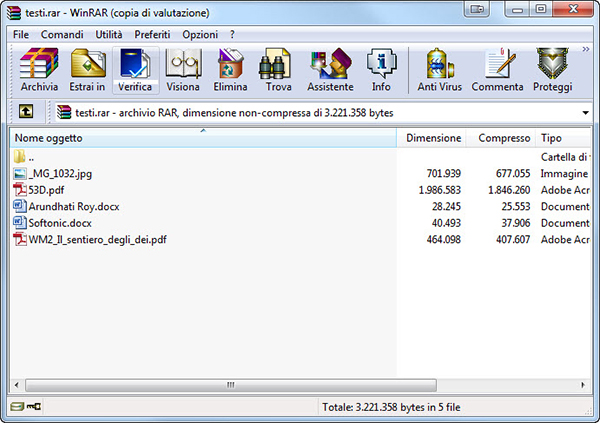
Come acquisisco il contenuto di un file compresso?
Ho aperto l’archivio… e adesso? Be’, puoi visualizzare il contenuto del file con un doppio click sui documenti che si trovano all’interno, ma questa non sempre è la soluzione più comoda. Se hai spazio a disposizione sul computer ti conviene esportare il contenuto in una cartella locale.
I modi per acquisire il contenuto dell’archivio sono due: puoi selezionare i file e trascinarli nella cartella di destinazione,

oppure puoi cliccare sul pulsante Estrai in all’interno dell’interfaccia di WinRAR, scegliere la cartella di destinazione e premere su OK.

E se volessi creare un file compresso?
In questo video ti spieghiamo come ridurre le dimensioni di un file con WinRAR in due rapidi passi.
Una volta installato il software, WinRAR si integra automaticamente nel menu contestuale di Windows (ovvero il menu che si apre cliccando con il tasto destro del mouse), il che facilita molto le operazioni. Per comprimere, basta quindi premere con il tasto destro sul file e selezionare l’opzione Aggiungi ad un archivio.

All’interno del programma puoi selezionare molte opzioni come il livello di compressione, il formato (ZIP o RAR), se suddividere il file, se proteggerlo con password e tanto altro. Ma se sei alle prime armi e non sai cosa scegliere, premi direttamente su OK e WinRAR creerà automaticamente il file.

Adesso sai come aprire e creare file compressi!
Ti è piaciuta questa guida? Scaricala in PDF:


